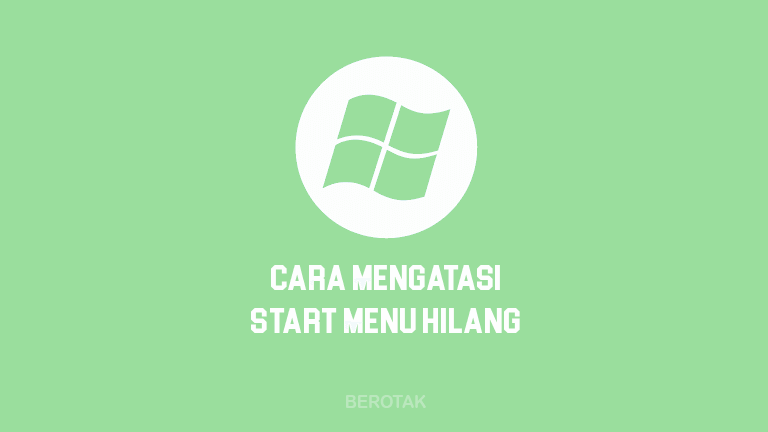10+ Cara Memperbaiki Sound Laptop Windows 10
Kalau Kamu mengalami masalah dimana laptop atau komputer tiba-tiba bisu atau suara tidak keluar? Masalah ini biasanya terjadi pada perangkat dengan OS Windows 10 yang baru-baru ini diperbarui.
Kalau Kamu termasuk orang yang penasaran, pasti langsung mencari cara memperbaiki sound laptop windows 10 di internet sampai masuk ke artikel ini. Tenang, Kamu tidak sendirian mengalami masalah ini
Mengatasi Masalah Suara pada Laptop dengan Windows 10 Tidak Keluar
Memang diakui bahwa terkadang pembaruan OS Windows 10 bisa membuat perangkat mengalami masalah sound atau audio secara tiba-tiba.
Biasanya, kondisi ini dipicu oleh kompatibilitas driver sound card yang diinstal di perangkat dengan Windows 10.
Akibatnya, saat pengguna ingin memutar film ataupun musik, hanya gambar yang muncul tanpa suara.
Berikut beberapa cara memperbaiki sound laptop windows 10 yang bisa kamu coba untuk mengatasi suara tidak keluar di laptop windows 10.
- Gunakan fitur troubleshooter bawaan Windows untuk mencari masalah audio dan mencoba melakukan perbaikan secara otomatis. Kamu bisa mengakses fitur ini dari Mulai – Pengaturan – Sistem – Suara – Pemecahan Masalah.
- Pastikan bahwa Windows Update telah terinstal dengan semestinya, terutama yang berhubungan dengan audio.
- Tak ada salahnya juga untuk kembali memastikan bahwa perangkat keluaran suara seperti speaker, headset dalam posisi yang seharusnya (misalnya kabel, bluetooth, colokan, jack, volume dan sebagainya)
- Cek pengaturan suara untuk memastikan bahwa semua perangkat audio tidak dalam posisi bisu (Mute) atau bahkan belum menyala. Kamu juga bisa mengakses pengaturan mixer volume dengan cara kanan pada ikon Speaker di pojok taskbar. Pastikan tidak ada tanda Mute yang aktif. Pastikan pula bahwa tidak ada output yang dinonatifkan dari Pengaturan – Sistem – Suara.
- Cek driver audio untuk mengetahui adanya kemungkinan driver kedaluwarsa ataupun corrupt. Pastikan bahwa driver audio sudah terbaru atau coba hapus instalasi (instal ulang) driver audio. Selain itu, Kamu juga bisa mencoba driver audio generik jika driver dari produsen juga tidak bekerja. Ingat untuk melakukan reboot agar perubahan bisa diterapkan secara optimal ke sistem.
- Pastikan bahwa output speaker yang Kamu gunakan sudah disetel sebagai perangkat bawaan (default). Hal ini karena tak jarang komputer memilih speaker yang sudah tidak terhubung lagi sebagai keluaran utama.
- Matikan sementara peningkat audio yang digunakan. Beberapa produsen menerapkan software audio enhancement ke sistem yang terkadang juga bisa mengalami masalah dengan Windows 10.
- Matikan layanan audio lalu dan hidupkan ulang untuk memastikan bahwa tidak ada masalah dengan service tersebut di sistem. Dengan cara Windows Audio – Windows Endpoint Builder – RPC.
- Kamu juga bisa mencoba untuk memutar format audio lain yang berbeda dari file audio yang sedang coba Kamu putar. Hal ini untuk memastikan bahwa tidak ada masalah kompatibitlitas dengan file audio tertentu.
- Pastikan bahwa Kamu sudah melakukan restart atau reboot setelah komputer selesai melakukan pembaruan ke sistem. Tak jarang pembaruan ini dilakukan secara senyap, tanpa sepengetahuanmu dan baru diketahui setelah muncul notifikasi di layar yang mungkin terlewat olehmu.
- Selanjutnya kamu bisa coba periksa apakah tidak ada masalah dengan CODEC Audio Definisi Tinggi IDT. Kamu bisa mengaksesnya dari Pengelola Perangkat.
- Jika masih bermasalah, coba instal ulang Windows 10 milikmu, siapa tahu suara tidak ada karena virus / malware. Untuk cara instal ulangnya, bisa baca: Cara Install Windows 10.
Demikianlah tadi beberapa hal yang bisa Sobat Berotak coba lakukan saat laptop dengan Windows 10-mu tiba-tiba tidak keluar suara.
Cara memperbaiki sound laptop Windows 10 tersebut bisa coba Kamu praktekan langsung untuk mengetahui masalah yang terjadi pada sound laptopmu.
Ohiya kalau kalau kamu pakai laptop Lenovo dan ada masalah kursor gak bergerak, kalian bisa baca: Cara Memperbaiki Kursor Laptop Lenovo Tidak Bergerak.
Jika ada masalah lebih lanjut, kalian tulis di kolom komentar bawah ini. Selamat mencoba.